windows进入测试模式 Windows10测试模式的开启方法
更新时间:2023-10-22 09:53:44作者:yang
windows进入测试模式,在使用Windows10操作系统时,有时我们可能需要进入测试模式来进行一些特殊的操作或测试,测试模式是Windows系统提供的一种特殊运行模式,它允许用户安装和运行未经数字签名的驱动程序和软件。如何开启Windows10的测试模式呢?在本文中我们将为大家介绍一种简便的方法来开启Windows10的测试模式,以便您能够更好地进行相关的操作和测试。
操作方法:
1、在win10左下角搜索框输入”命令”文字,这时会弹出命令提示符。
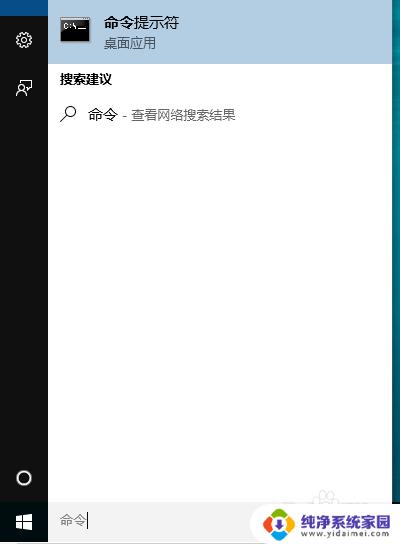
2、鼠标右键,以管理员身份运行:
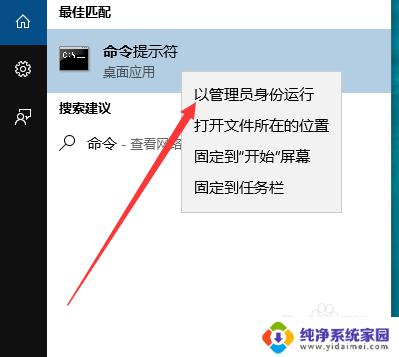
3、在“命令行提示符”输入“bcdedit /set testsigning on”回车,然后命令行提示符会显示“操作成功完成”,就可以打开Windows测试模式了。
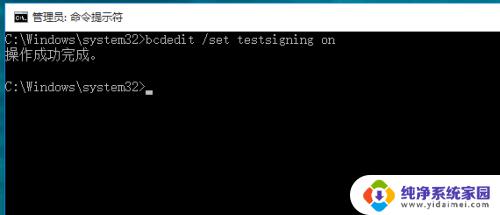
4、重启电脑后,你会发现桌面右下角的出现了“测试模式”的水印。
关闭测试模式的方法:

以上就是进入Windows测试模式的全部内容,如果您遇到类似的问题,请参考本文中介绍的步骤进行修复,希望这些信息对您有所帮助。
windows进入测试模式 Windows10测试模式的开启方法相关教程
- 如何关闭电脑测试模式 windows10测试模式开启方法
- win10如何退出测试模式 win10如何进入测试模式
- 电脑关闭测试模式 Windows10关闭测试模式步骤
- 测试使用的win10系统 Windows10操作系统关闭测试模式的方法和注意事项
- win10启动安全模式怎么进入 Windows 10安全模式的多种进入方式
- 笔记本开机怎么进入安全模式win10 windows10安全模式进入方法
- dell笔记本win10如何进入安全模式 windows10安全模式启动方法
- windows怎么进入管理员模式 Win10如何进入管理员模式安全模式
- windows10摄像头测试 win10系统下如何测试摄像头是否正常工作
- win10如何测试摄像头 怎样测试Windows10系统摄像头是否可用
- 怎么查询电脑的dns地址 Win10如何查看本机的DNS地址
- 电脑怎么更改文件存储位置 win10默认文件存储位置如何更改
- win10恢复保留个人文件是什么文件 Win10重置此电脑会删除其他盘的数据吗
- win10怎么设置两个用户 Win10 如何添加多个本地账户
- 显示器尺寸在哪里看 win10显示器尺寸查看方法
- 打开卸载的软件 如何打开win10程序和功能窗口